Windows 10 vám umožňuje prispôsobiť nastavenia napájania, aby ste lepšie spravovali, ako váš počítač využíva energiu. Ak napríklad chcete zrýchliť vaše zariadenie, povoľte režim výkonu. Majte na pamäti, že táto možnosť bude vybite batériu rýchlejšie. Ak nechcete, aby sa to stalo, vyberte si vyvážený plán.
Keď už hovoríme o možnostiach napájania, mnohí používatelia sa sťažovali, že možnosť „Zapnúť rýchle spustenie“ je na ich počítačoch niekedy sivá. Ako rýchle pripomenutie, táto možnosť pomáha vášmu počítaču so systémom Windows po vypnutí rýchlejšie zaviesť systém.
Čo robiť, ak je položka „Zapnúť rýchle spustenie“ sivá
Zmeňte nastavenia, ktoré sú nedostupné
V časti „Definovať tlačidlo napájania a zapnúť ochranu heslom“ je možnosť, ktorá hovorí „Zmeňte nastavenia, ktoré sú momentálne nedostupné.“ Kliknite naň a možnosť rýchleho spustenia by mala byť opäť klikateľná.
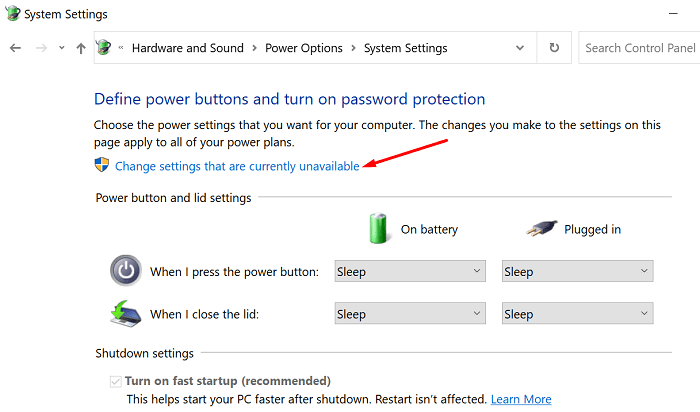
Použite účet správcu
Majte na pamäti, že na úpravu nastavení rýchleho spustenia musíte použiť účet správcu. Ak používate používateľský účet hosťa, možnosť zostane sivá, aj keď kliknete na „Zmeniť nastavenia, ktoré sú momentálne nedostupné“.
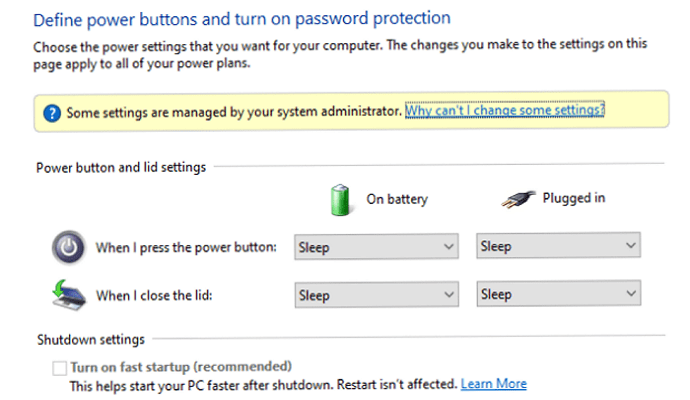
Zapnite režim spánku a dlhodobého spánku
Rýchle spustenie a režim dlhodobého spánku idú ruka v ruke. Ak chcete použiť rýchle spustenie, musíte najskôr povoliť režim dlhodobého spánku. Ak zakážete režim dlhodobého spánku, systém Windows automaticky zakáže aj rýchle spustenie.
- Ísť do Ovládací panel → Hardvér a zvuk → Možnosti napájania → Systémové nastavenia.
- Potom povoľte nastavenia, ktoré nie sú dostupné.
- Skontrolovať Spánok a Hibernácia začiarkavacie políčka a uložte zmeny.
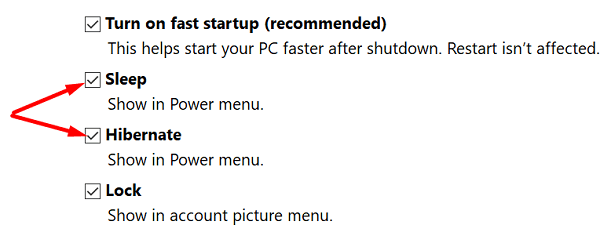
- Skontrolujte, či je teraz k dispozícii možnosť rýchleho spustenia.
Vylaďte svoj register
Môžete tiež použiť Editor databázy Registry aby ste umožnili rýchle spustenie. Na to samozrejme potrebujete účet správcu.
- Typ regedit na paneli Windows Start Search a dvakrát kliknite na Editor databázy Registry.
- Prejdite na
HKEY_LOCAL_MACHINE\SYSTEM\CurrentControlSet\Control\Session Manager\Power. - Nájdite HiberbootEnabled záznam v pravom paneli.
- Ak záznam nie je dostupný, kliknite pravým tlačidlom myši na prázdnu oblasť v ľavom paneli a vyberte Nový, a potom Hodnota DWORD (32 bitov)..
- Pomenujte nový záznam HiberbootEnabled.
- Dvakrát kliknite na položku a zmeňte jej hodnotu od nuly (rýchle spustenie je vypnuté) do 1 aby ste povolili možnosť.
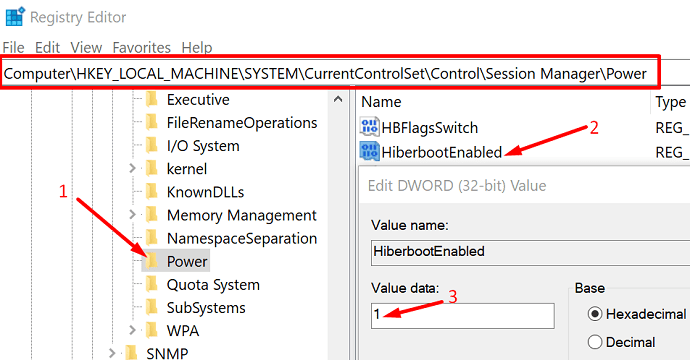
- Reštartujte počítač a skontrolujte výsledky.
Nech sa páči; Ak prvé tri riešenia nepomohli, problém by mala vyriešiť úprava databázy Registry.
Záver
Stručne povedané, ak je možnosť „Zapnúť rýchle spustenie“ v nastaveniach napájania sivá, uistite sa, že používate účet správcu. Potom kliknite na možnosť „Zmeniť nastavenia, ktoré sú momentálne nedostupné“. Ak je Rýchle spustenie stále zobrazené sivou farbou, povoľte režim spánku a Hibernácia v ponuke Napájanie. Môžete tiež vyladiť svoj register a nastaviť hodnotu HiberbootEnabled na 1, aby ste umožnili rýchle spustenie.
Pomohli vám tieto riešenia vyriešiť problém? Dajte nám vedieť v komentároch nižšie.